U bent hier:
E-mail verwijderen uit Gmail
Artikel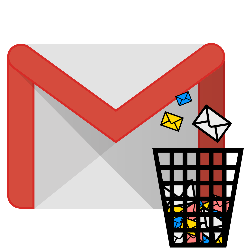
Gooi overbodige e-mails weg en houd zo Gmail overzichtelijk.
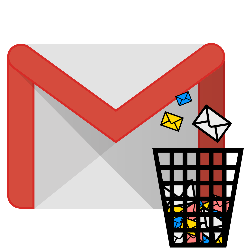
Overvolle inbox
Is de lijst met e-mails in Gmail wel erg lang geworden? Belangrijke mails verdienen het om bewaard te worden. Voor andere berichten geldt dat niet, die kunnen na een tijdje weg. Verwijder mails die geen functie meer hebben om het overzicht te behouden.
Mail verwijderen (app)
Verwijder zo op de smartphone of tablet een e-mail:
- Tik op de app Gmail.
- Tik op de mail die u wilt verwijderen.
- Tik bovenaan op het pictogram van de prullenbak.
De mail is verwijderd en staat in de Prullenbak. Deze wordt na dertig dagen automatisch geleegd. U kunt ook handmatig de prullenbak legen.
Mail verwijderen (pc)
Verwijder zo vanaf de pc een e-mail:
- Ga naar www.gmail.com en log eventueel in.
- Klik links op Inbox.
- Klik op het selectievakje voor de mail die u wilt verwijderen. Selecteer eventueel meerdere e-mails.
- Klik bovenaan op het pictogram van een prullenbak.
Het mailtje is verwijderd en staat in de Prullenbak. Deze wordt na dertig dagen automatisch geleegd. Maar u kunt de prullenbak ook zelf legen.
Alle mails verwijderen
Gehele inbox legen? Dat kan alleen via de pc. Doe dit zo:
- Ga naar www.gmail.com en log eventueel in.
- Klik op Inbox.
- Klik bovenaan op het pictogram van een vierkantje.
- Klik op Alles.
- Meer dan vijftig mails? Klik bovenaan op Selecteer alle [aantal e-mails] gesprekken in Primair.
- Klik bovenaan op het pictogram van een prullenbak > OK.
Gmail verplaatst alle mails naar de Prullenbak. Deze wordt na dertig dagen automatisch geleegd. U kunt de prullenbak ook zelf legen.
Prullenbak legen (app)
Verwijder de items die in de Prullenbak staan. Dan is weg ook echt weg! Dit werkt zo op de smartphone of tablet:
- Open de app Gmail.
- Tik linksboven op het pictogram met de drie streepjes.
- Tik op Prullenbak.
- Tik bovenaan op Prullenbak nu leegmaken (iOS) of Prullenbak leegmaken (Android).
- Tik op OK (iOS) of Leeg (Android).
Prullenbak legen (pc)
Verwijder de items die in de Prullenbak staan. Dan is weg ook echt weg! Dit werkt zo op de pc:
- Ga naar www.gmail.com en log eventueel in.
- Klik links op Meer.
- Klik op Prullenbak.
- Klik op Prullenbak leegmaken > Ok.
Wat vind je van dit artikel?
Geef sterren om te laten zien wat je van het artikel vindt. 1 ster is slecht, 5 sterren is heel goed.
Bekijk meer artikelen met de categorie:
Meld je aan voor de nieuwsbrief van SeniorWeb
Elke week duidelijke uitleg en leuke tips over de digitale wereld. Gratis en zomaar in de mailbox.